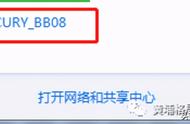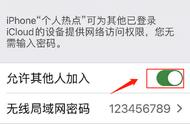想必不少小伙伴都曾遇到电脑连接手机热点却用不了的窘况,不仅耽误事情,而且十分让人抓狂。今天小A就来教大家电脑连接手机热点用不了时,可以用什么方法轻松解决,保你关键时刻不掉链子。
Get以下妙招,分分钟解决问题
01.网络诊断
步骤一:首先,我们可以从主页中搜索网络状态,右键点击通知栏的“网络状态”的图标。

步骤二:在“更改网络设置”中,选择并且打开“网络和共享中心”。

步骤三:如图所示,我们需要在网络和共享中心,找到所连接的手机网络热点并点击它。

步骤四:点击“诊断”功能,诊断网络无法使用的原因。